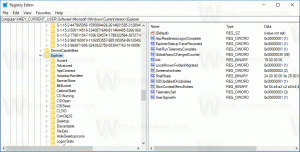Suorita Windows Store -sovelluksia UAC: n ollessa poissa käytöstä Windows 10:ssä
Käyttäjätilien valvonta tai vain UAC on osa Windowsin suojausjärjestelmää, joka estää sovelluksia tekemästä ei-toivottuja muutoksia tietokoneellesi. Kun jotkut ohjelmistot yrittävät muuttaa järjestelmään liittyviä rekisterin tai tiedostojärjestelmän osia, Windows 10 näyttää UAC-vahvistusikkunan, jossa käyttäjän tulee vahvistaa, haluaako hän todella tehdä ne muutoksia.
Mainos
Siten UAC tarjoaa käyttäjätilillesi erityisen suojausympäristön rajoitetuilla käyttöoikeuksilla ja voi tarvittaessa nostaa tietyn prosessin täysiin käyttöoikeuksiin.
Kun poistat UAC: n käytöstä, et voi käyttää Universal-sovelluksia, jotka tunnettiin aiemmin nimellä "Metro"-sovellukset Windows 8:ssa. Kaikki Storesta, asetuksista ja myös Windows 10:n Käynnistä-valikosta asennetut sovellukset eivät toimi ilman UAC: tä.
Windows 10 Creators Update muuttaa tämän tilanteen. Windows 10 build 15063, joka vahvistettiin tänään lopulliseksi versioksi, mahdollistaa vihdoin UWP-sovellusten käytön myös UAC: n ollessa pois käytöstä.
Poistin UAC: n kokonaan Winaero Tweakeria käyttämällä ja käynnistin Build 15063:n uudelleen. Kaikki Universal-sovellukset toimivat edelleen!

UAC: n poistaminen käytöstä Windows 10 Creators Update -päivityksessä, voit tehdä seuraavasti.
- Avata Rekisterieditori.
- Siirry seuraavaan rekisteriavaimeen:
HKEY_LOCAL_MACHINE\SOFTWARE\Microsoft\Windows\CurrentVersion\Policies\System
Jos sinulla ei ole tällaista rekisteriavainta, luo se.
Vinkki: voit pääset mihin tahansa haluamasi rekisteriavaimeen yhdellä napsautuksella. - Muuta oikeanpuoleisessa ruudussa arvoa Ota LUA käyttöön DWORD-arvo ja aseta se arvoon 0:

Jos sinulla ei ole tätä DWORD-arvoa, luo se. - Uudelleenkäynnistää Sinun tietokoneesi.
Vaihtoehtoisesti voit avaa klassinen ohjauspaneeli ja siirry kohtaan Ohjauspaneeli\Käyttäjätilit ja perheen turvallisuus\Käyttäjätilit. Sieltä löydät linkin "Muuta käyttäjätilien valvontaasetuksia". Klikkaa sitä.

Siirrä Käyttäjätilien valvonta-asetukset -valintaikkunan liukusäädin alas (Älä koskaan ilmoita):

Napsauta OK ja käynnistä Windows 10 uudelleen. Tämä poistaa UAC: n käytöstä.
Vinkki: katso artikkeli UAC: n sammuttaminen ja poistaminen käytöstä Windows 10:ssä.
Se siitä.